7.AndroidスマートフォンでのBluetooth接続
AndroidスマートフォンをBluetooth版ENIGMAと接続する場合には、ペアリングが必要です。
ENIGMA用アプリは、GooglePlay からスマートフォンにインストールされているものとします。
Android(アンドロイド)スマートフォンのデバイス設定は下記の順序で行います。
基本的に各メーカーの端末やバージョンで画面の違う所もありますので、それらを踏まえてご覧下さい。
(全ての端末が下記と同じ画面になると言うことではありません)
※アンドロイドバージョン2.3以上
※ご自身のお使いのアンドロイド端末が、別紙にて対応機種かご確認の上ご購入ください。
またBluetooth機能が内蔵されていないアンドロイド端末は接続できません。
※ペアリング中及び、ペアリング後最初の接続の際にはENIGMA本体との距離を30cm以内に近づけてください。
※デバイス検索で見つからないときやペアリング中や通常接続時にエラーが多く発生する場合、Wifiを使わない設定にすると改善されることがあります。
ペアリング設定
※ENIGMAアプリはスマートフォンにインストールされているものとして記されています。
先ず初めにアクセルを全開でキーをON(FIランプが点滅します)にしてENIGMAからBluetooth電波が出ている状態にしておきます。
FIランプが点滅しないときは配線を見直してください。
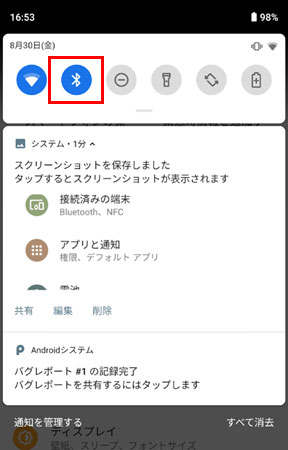
上からスライドで上の画面を表示させ、Bluetoothボタンを押してBluetoothをONにします。
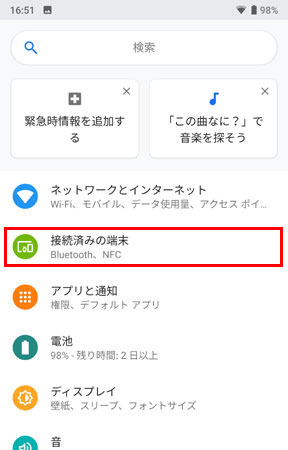
設定から「接続済みの端末」を選択します。
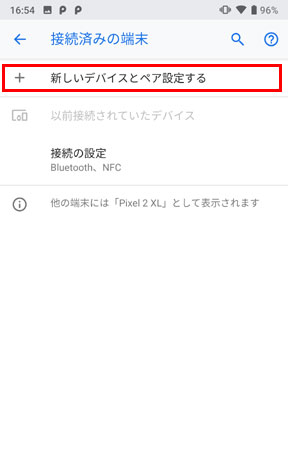
「新しいデバイスとペア設定する」を選択します。
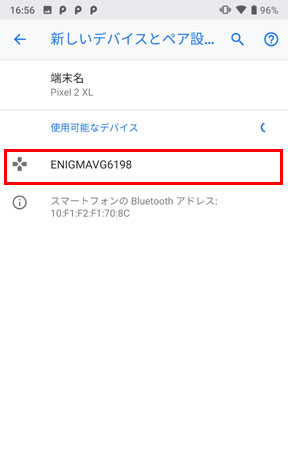
ENIGMAデバイスが検出されていれば選択します。
ENIGMA+xxyyy(xxは機種毎コード yyyは3桁の本体毎コード)
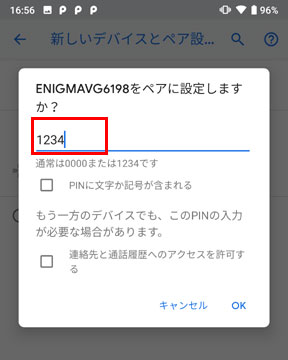
この様な画面が立ち上がります。
赤色四角の部分をタップし、必ず「1234」と入力します。
入力したら「OK」を押します。
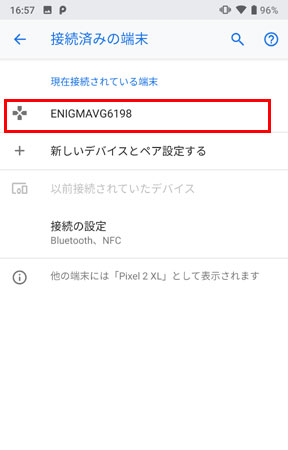
赤色四角の部分にENIGMAデバイスが表示されていれば、完了です。
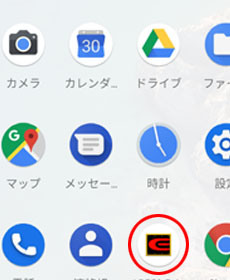
スマートフォンのアプリ画面のENIGMAのアイコンからソフトを立ち上げます。
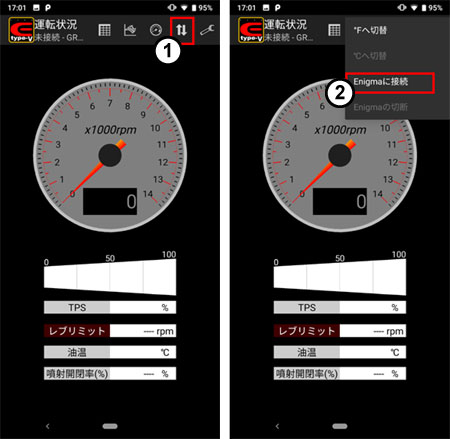
①矢印2つのボタンをタップします。
②[ENIGMAに接続]をタップします。
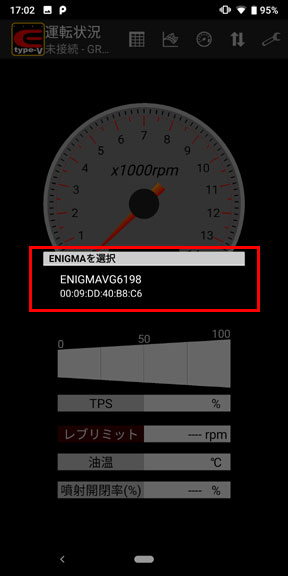
この様な画面が立ち上がるので、赤色四角の部分をタップします。
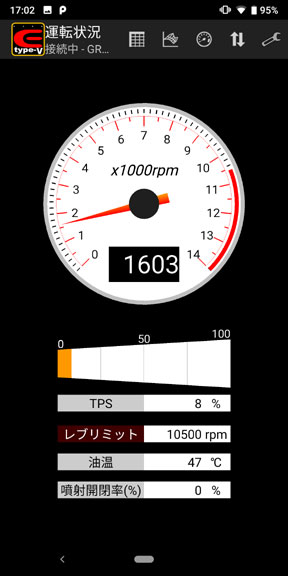
通信が始まるとタコメーターが白く明るくなり、エンジン始動で動きます。接続完了です。
※ エンジンをかけなくてもアクセルを動かせばタコメーター画面横のTPSモニターが連動して動き接続状態が確認出来ます。
※ 画面は一例です。全てのスマートフォンや端末が同じ画面にはなる訳ではありません。詳しくはお手持ちの端末の説明書等を参照してください。また個人個人の端末の設定については色々なケースがある為、当社では解りかねます。ご了承下さい。
※ ペアリング中及び、ペアリング後最初の接続の際にはENIGMA本体との距離を30cm以内に近づけてください。
※ 切断すると、他のPCや他のスマートフォンから接続できるようになります。
※ ENIGMAに接続できませんと出る場合は、一度アプリを終了し、ペアリングを解除後、本体の再起動を行い、再びペアリングして接続してください。
※ PC版とデータの直接連携機能はありません。ENIGMA本体を介してデータを移行してください。
※ Bluetoothアダプタの仕様により、トータルでペアリング出来る相手(アンドロイド端末やPC)の数に制限があります。ペアリング可能数を超えるとBluetooth通信ができなくなります。この時ペアリングはできたように見える場合もありますが、通信ができません。
当社出荷時では残り約8~9台とペアリング可能ですが、もしオークションなどで手に入れられた場合には、ペアリングや通信ができない可能性がありますのでご注意ください。
もしBluetooth通信ができない場合には、当社にて有償リフレッシュ作業となりますので当社へお問い合わせください。

